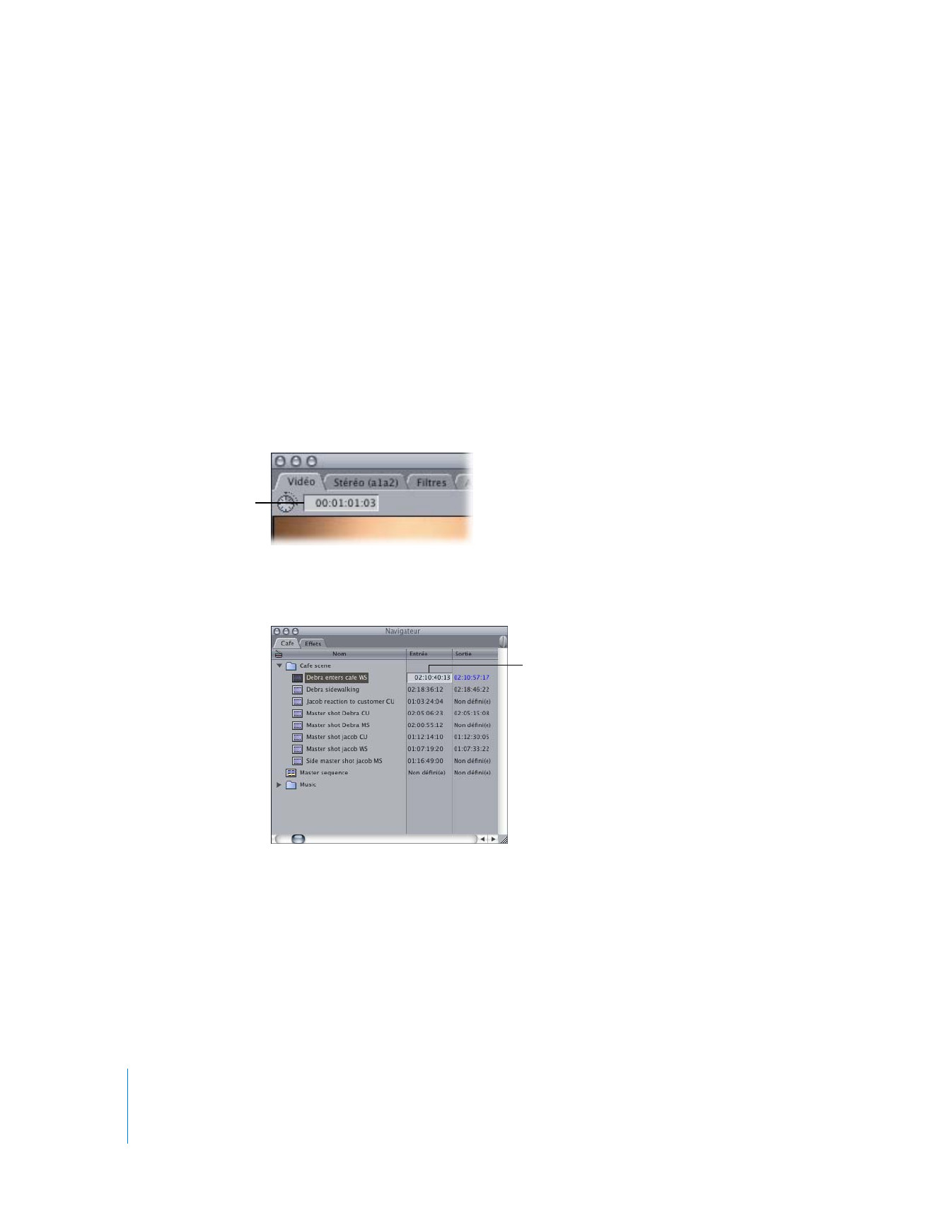
Déplacement des points d’entrée et de sortie
Pour modifier les points d’entrée et de sortie d’un plan, vous pouvez simplement
en définir de nouveaux. Cependant, vous disposez également d’autres options pour
modifier les points d’entrée et de sortie :
Pour modifier l’emplacement des points d’entrée ou de sortie, effectuez l’une des
opérations suivantes :
m
Faites glisser les marqueurs des points d’entrée ou de sortie vers la gauche ou la droite.
m
Pour modifier le point de sortie, indiquez une nouvelle valeur de timecode dans
le champ Durée de timecode. Final Cut Pro calcule le nouvel emplacement du point
de sortie en ajoutant la valeur du timecode du point d’entrée à la durée indiquée.
Si aucun point d’entrée n’est défini, le point de sortie est déterminé par rapport au
début (début des données) du plan.
m
Cliquez sur ce plan dans le Navigateur, puis sélectionnez des valeurs de point d’entrée
et de sortie ou de timecode de durée ou bien entrez-en de nouvelles.
Vous pouvez également modifier l’emplacement des points d’entrée et de sortie simul-
tanément. La durée des données marquées ne change pas, seul l’emplacement des
points d’entrée et de sortie est modifié. Cette opération est généralement désignée
sous le nom de coulissement d’un montage. Vous pouvez faire coulisser des points de
montage dans le Visualiseur et dans le Canevas ou la Timeline.
Champ Durée
du timecode
Dans le Navigateur,
indiquez la valeur de
timecode appropriée.
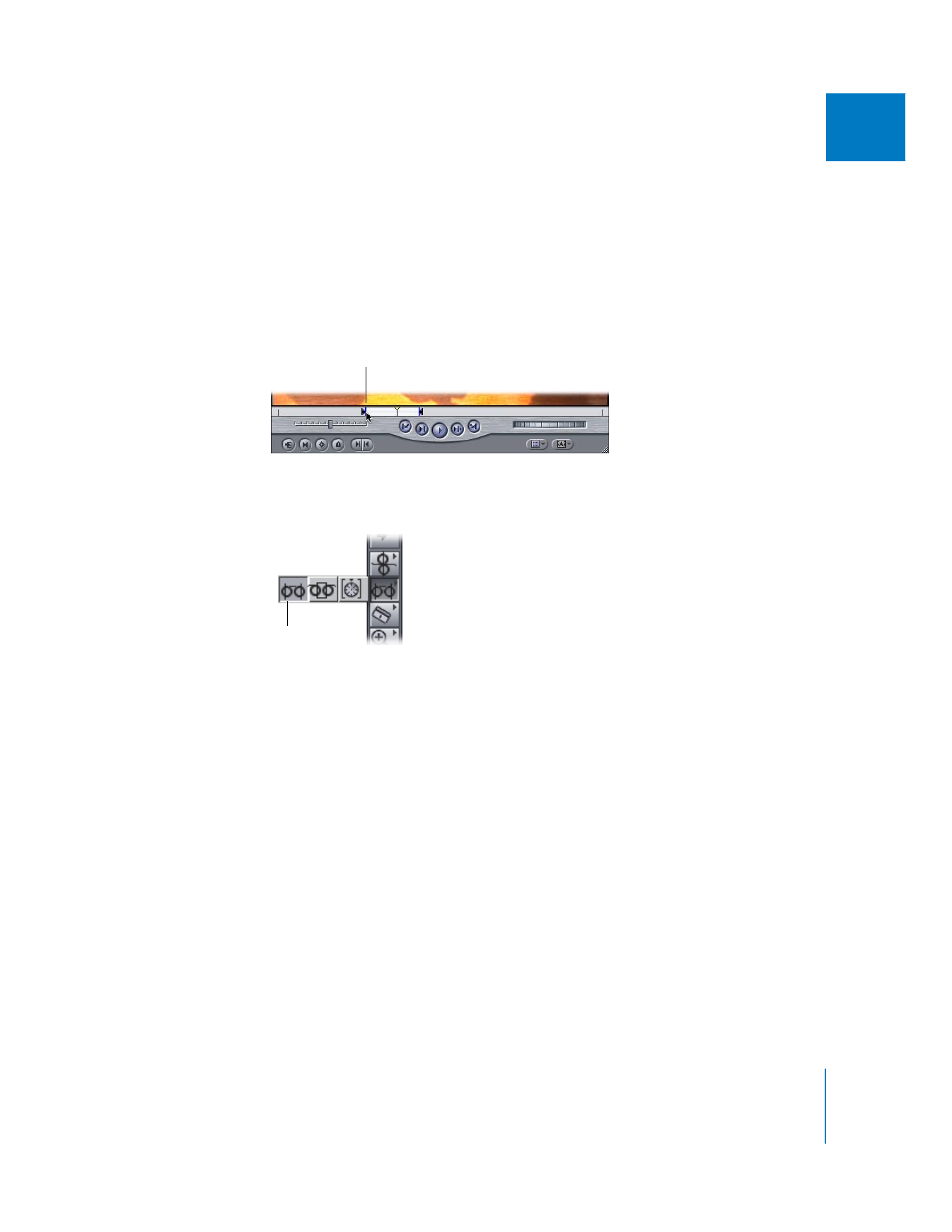
Chapitre 7
Définition de points de montage pour les plans et les séquences
125
II
Pour coulisser les points d’entrée et de sortie ensemble, effectuez l’une des
opérations suivantes :
m
Glissez le point d’entrée ou de sortie vers la gauche ou la droite du défileur tout
en maintenant la touche Maj enfoncée.
Remarque : le curseur doit être positionné directement sur le point d’entrée ou
de sortie pour effectuer le montage par coulissement. Si ce n’est pas le cas, vous
déplacez alors la tête de lecture.
m
Sélectionnez Coulisser élément dans la palette d’outils, puis faites glisser un plan
de séquence vers la droite ou la gauche sur la Timeline.
Pour en savoir plus, consultez la section «
Coulissement de plans dans la Timeline
»
à la page 353.